重装系统后cpu风扇转速怎么自动调节
更新时间:2018-01-13 10:01:48
作者:叶子猪
最近有用户在重装系统后不知道如何让cpu风扇自动调节?下面小编就给大家介绍一下重装系统后cpu风扇转速自动调节的方法。
1、我们首先把控制面板打开,然后点击电源选项,在电源选项中点击“更改计划设置”,
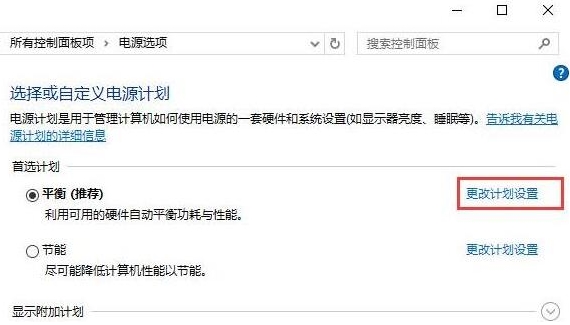
2、接着就会出现编辑计划设置窗口,我们点击“更改高级电源设置”,
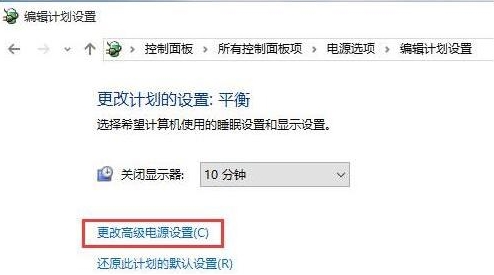
3、我们在出现的高级设置的电源选项窗口的下拉处理器电源管理,然后把系统散热方式更改成被动,最后点击确定保存设置就行了,
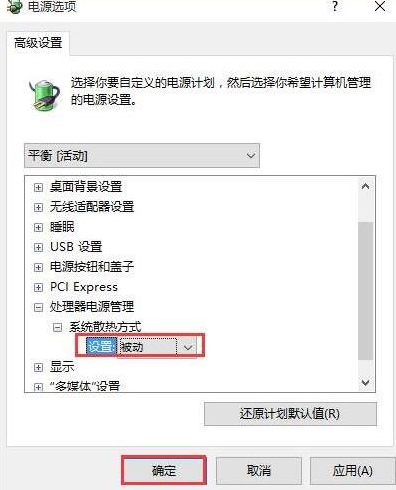
以上就是关于重装系统后cpu风扇转速自动调节的方法了,希望可以帮助到大家。
系统重装相关下载
重装系统软件排行榜
重装系统热门教程
- 系统重装步骤
- 一键重装系统win7 64位系统 360一键重装系统详细图文解说教程
- 一键重装系统win8详细图文教程说明 最简单的一键重装系统软件
- 小马一键重装系统详细图文教程 小马一键重装系统安全无毒软件
- 一键重装系统纯净版 win7/64位详细图文教程说明
- 如何重装系统 重装xp系统详细图文教程
- 怎么重装系统 重装windows7系统图文详细说明
- 一键重装系统win7 如何快速重装windows7系统详细图文教程
- 一键重装系统win7 教你如何快速重装Win7系统
- 如何重装win7系统 重装win7系统不再是烦恼
- 重装系统win7旗舰版详细教程 重装系统就是这么简单
- 重装系统详细图文教程 重装Win7系统不在是烦恼
- 重装系统很简单 看重装win7系统教程(图解)
- 重装系统教程(图解) win7重装教详细图文
- 重装系统Win7教程说明和详细步骤(图文)













